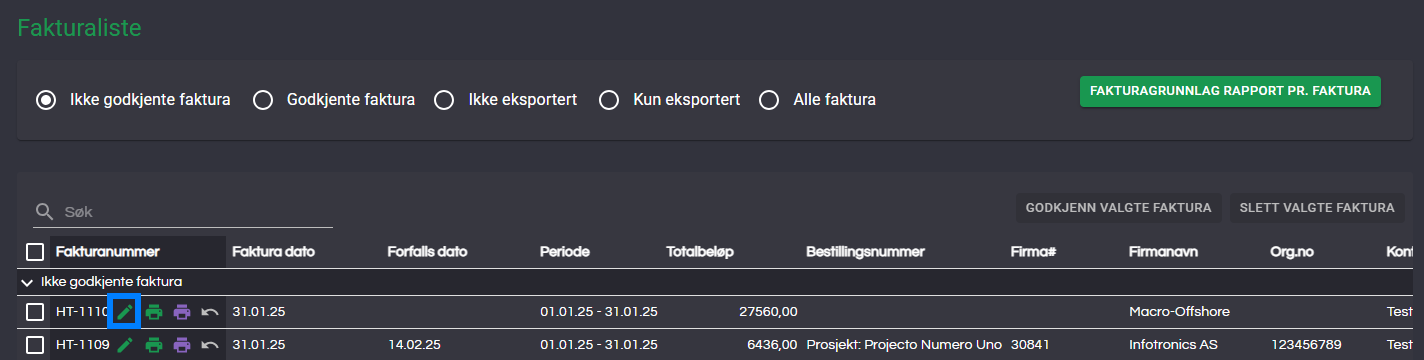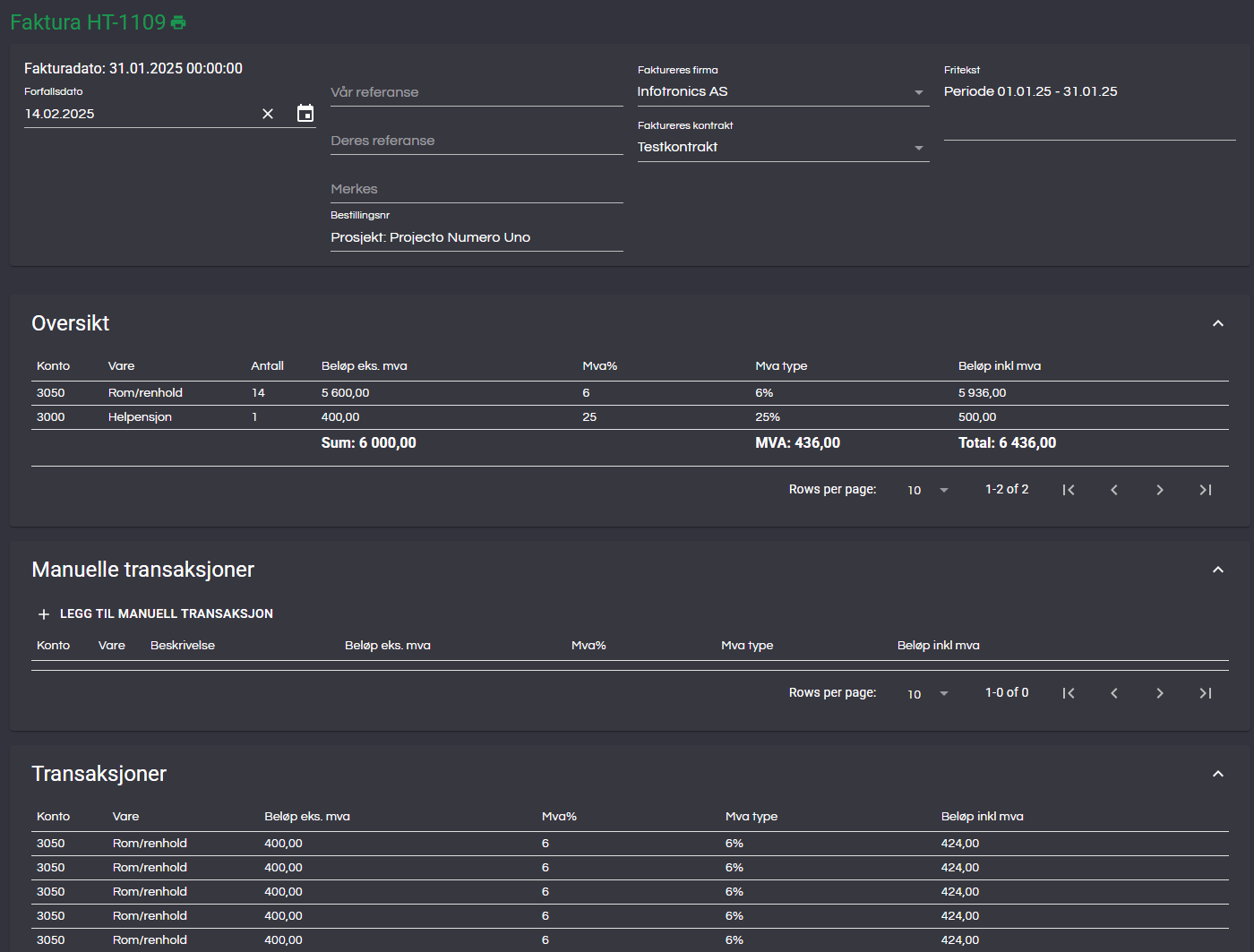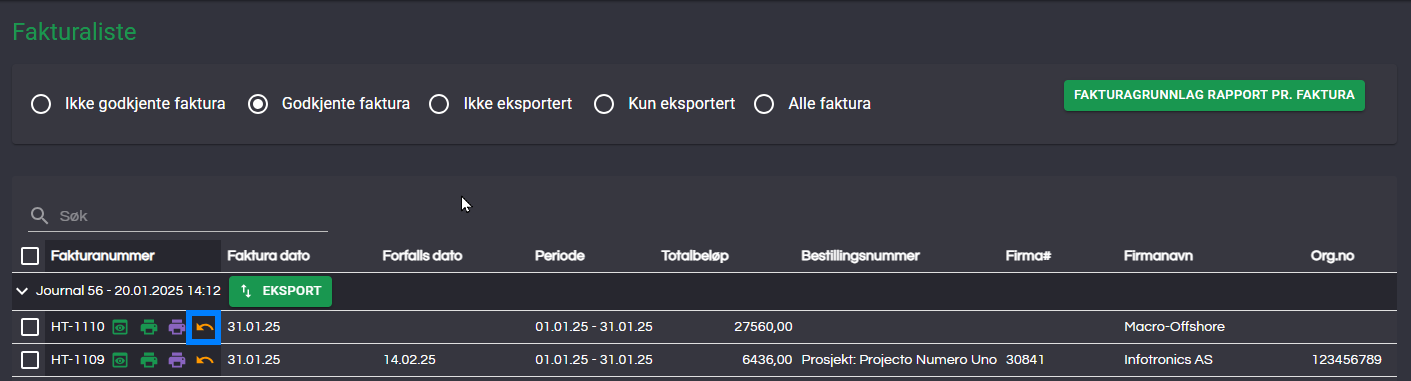Fakturering
Overordnet om fakturering i InfoCamp CIS
Ut fra bookinger i systemet vil det opprettes belastninger som spesifisert for kontrakten for bookingen. Det kan settes opp forskjellige type belastninger med ulike priser, MVA-koder osv, noe som gjør fakturering i InfoCamp CIS svært fleksibelt. Denne artikkelen beskriver hvordan man får oversikt over belastninger i Fakturagrunnlag, og hvordan man kan jobbe videre med fakturagrunnlag og fakturering.
Fakturagrunnlag
Under Fakturering->Fakturagrunnlag får man oversikt over de ulike belastningene og fakturagrunnlagene som er opprettet i systemet. Man jobber med en kontrakt av gangen, og velger først Fra dato, Til dato og Kontrakt. Trykk deretter Hent for å få oversikt over belastninger i perioden for den aktuelle kontrakten.
Enkel prosess for fakturering
Vi vil først gå gjennom den enkleste flyten for fakturering, og deretter vise endel av mulighetene man har i tillegg. Når man har trykket på Hent vil alle ikke-fakturerte belastninger vises i listen:
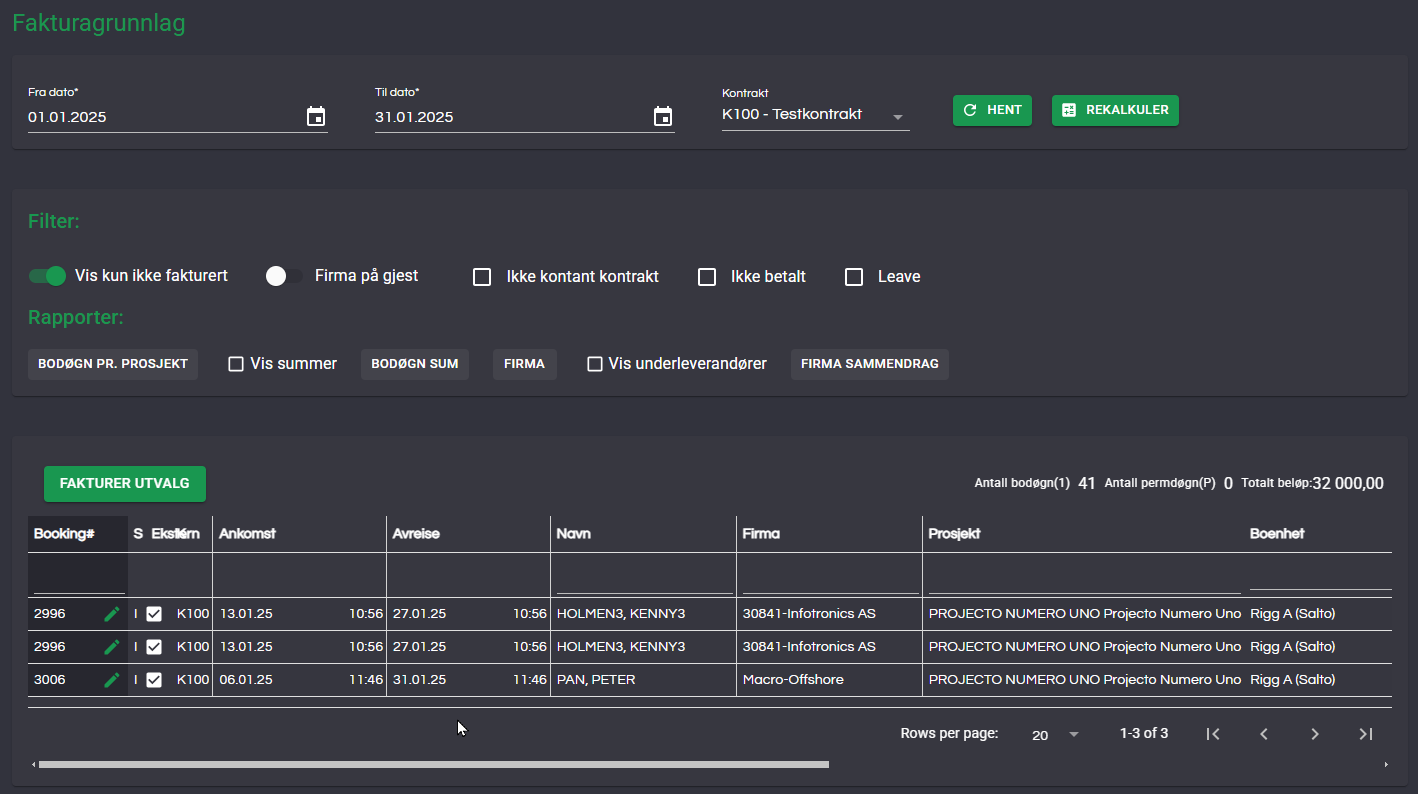
Ved å bruke "scrollbar" nederst vil man kunne se den enkelte belastning på hver booking:
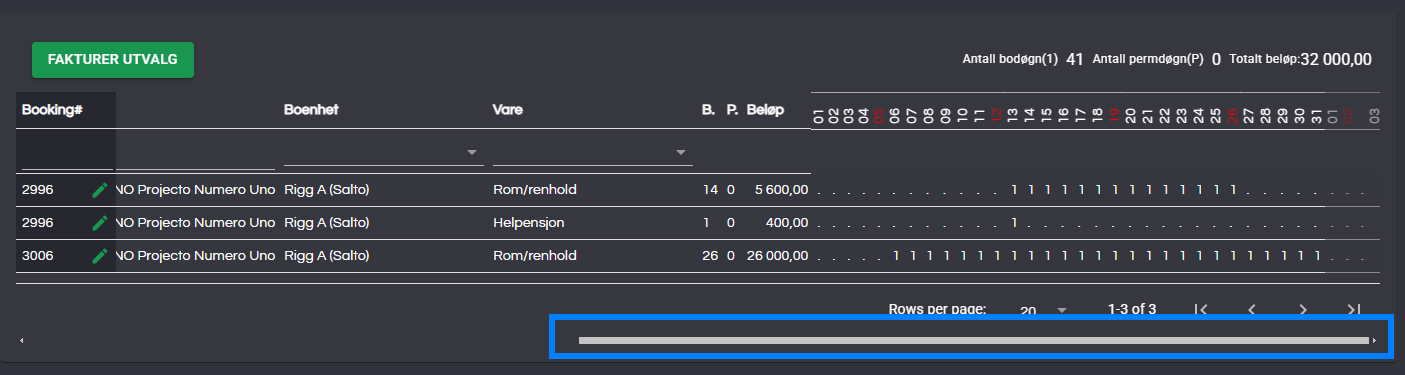
Her ser man altså de ulike Varene, antallet (B) og summert Beløp pr booking. Man ser også hvilke datoer belastningene hører til.
Ved å trykke på Fakturer utvalg får man opp dialogen under:
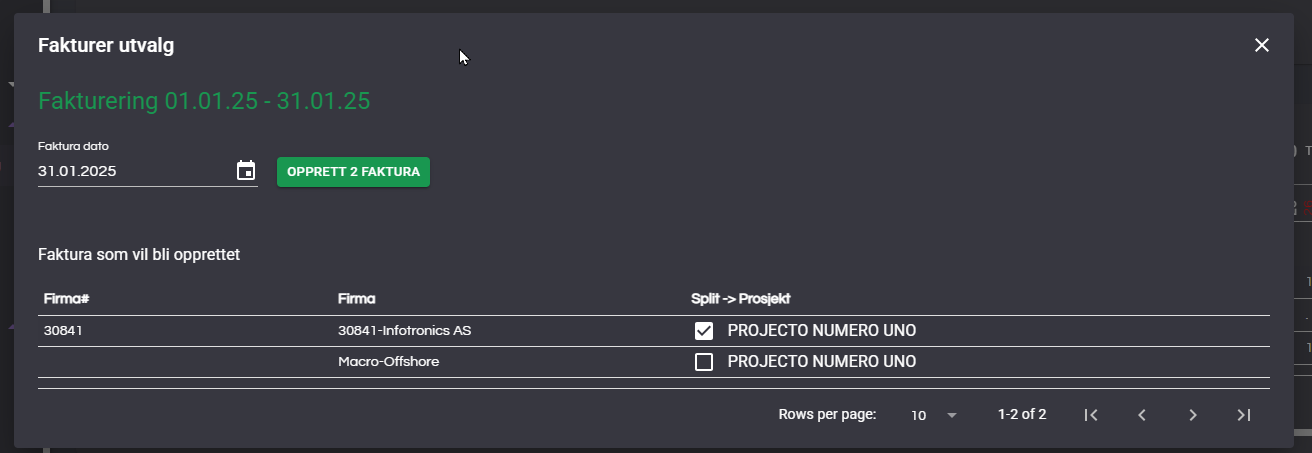
Man kan angi Faktura dato, og i eksempelet over ser vi at det blir opprettet to fakturaer, en til hvert firma. Kolonnen Split->Prosjekt angir at det blir opprettet en faktura pr prosjekt. Hvis f.eks et firma da har bookinger som er knyttet til flere ulike prosjekter, vil det altså bli laget en faktura pr prosjekt til det aktuelle firmaet. Om faktura skal splittes på denne måten angis for hvert enkelt firma i Firmaregistreret.
Når man trykker på knappen Opprett x faktura vil det opprettes en ny faktura med de aktuelle belastningene i systemet. Listen med belastninger tømmes, og man kan jobbe videre med neste kontrakt.
Ved å gå til Fakturering->Fakturaliste vil man nå finne igjen de 2 nye fakturaene:
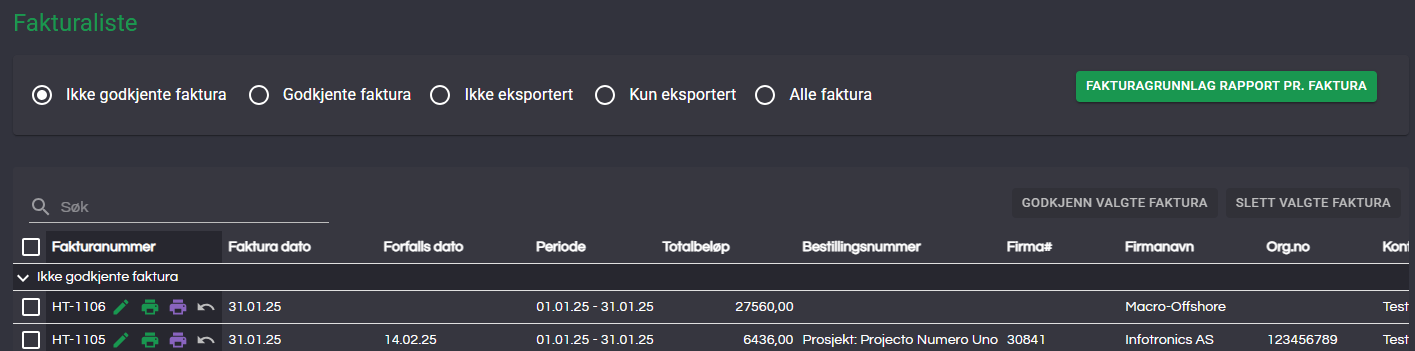
For å ferdigstille faktureringen velger man de 2 fakturaene, og trykker Godkjenn valgte faktura:
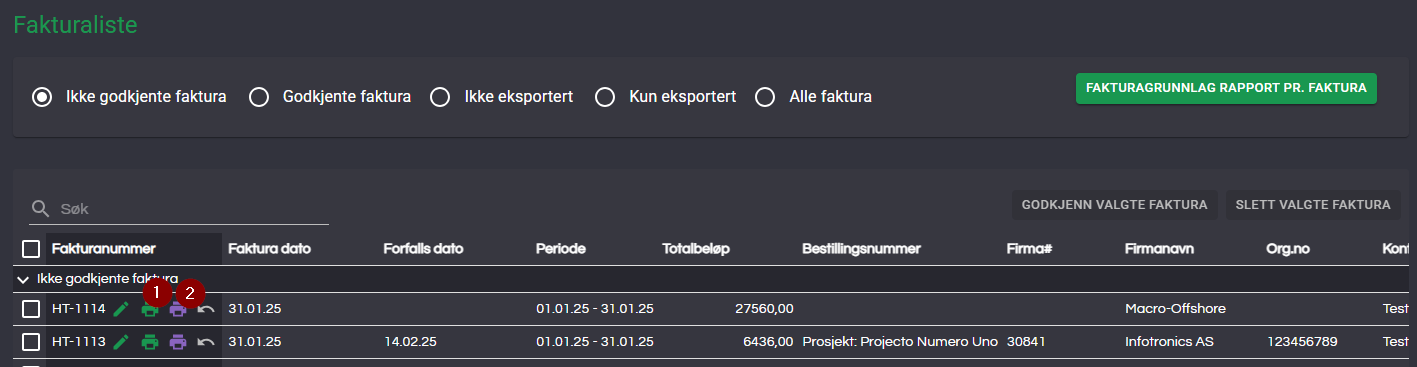
Fakturaene vil nå finnes igjen under Godkjente faktura. Man vil herfra kunne hente ut faktura oversikt (ved å trykke på knappen merket 1) og fakturagrunnlag (ved å trykke på knappen merket 2) rapporter for viderre behandling i eget økonomisystem.
Hvis det er etablert en direkte integrasjon med økonomisystemet vil man kunne eksportere direkte til dette.
Annen funksjonalitet Fakturagrunnlag
Rekalkulering
Hvis man trykker på knappen Rekalkuler vil alle bookinger på den aktuelle kontrakten bli rekalkulert. I praksis betyr dette at man vil slette alle bodøgn/belastninger som ikke allerede er fakturert, og opprette dem på nytt ut fra kontrakten. Denne prosessen gjøres også når det gjøres endringer på en booking, men her kan man altså oppdatere for mange bookinger på en enkel måte. Dette kan f.eks være aktuelt hvis det er gjort endringer i priser på kontrakten med eksisterende bookinger.
Filter
- Vis kun ikke fakturert
Hvis man ikke velger Vis kun ikke fakturert vil man få oversikt over alle belastninger, også de som tidligere er fakturert. Man vil da se hvilket Faktura nr belastningene er fakturert på. - Firma på gjest
Viser hvilket firma gjesten er registrert på, istedetfor hvilket firma bookingen står på
Rapporter
- Bodøgn pr prosjekt
Henter rapport med oversikt over alle belastninger/bodøgn på tvers av kunder i det aktuelle utvalget. - Bodøgn sum
Rapport med summer pr firma og belastninger/bodøgn pr dag i perioden
Fakturaliste
Rediger faktura - manuelle transaksjoner
For fakturaer som ikke er godkjent kan man redigere fakturaen ved å trykke på blyantsymbolet i listen:
Man får da opp bildet under med mer informasjon om fakturaen:
Under Manuelle transaksjoner kan man velge å legge til manuelle transaksjoner som man skal ha med på fakturaen. Her velger man Vare, Beskrivelse, Pris og Antall. Dette vil da fremkomme som egne linjer på fakturarapporten.
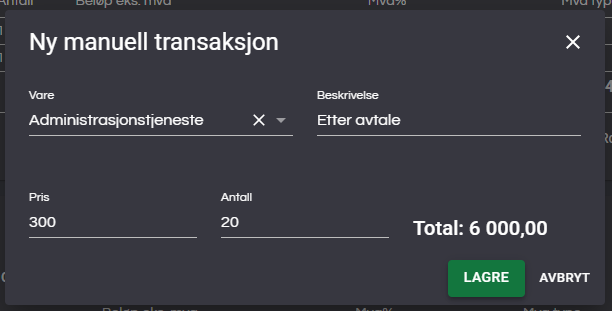
Slett faktura
Fakturaer som ikke er godkjent kan slettes ved å markere dem og trykke på Slett faktura som vist under. Fakturaen vil da bli slettet, inklusive eventuelle manuelle transaksjoner som er lagt inn. Belastningene som var med på fakturaen vil vises igjen som Ikke fakturerte under Fakturagrunnlag.
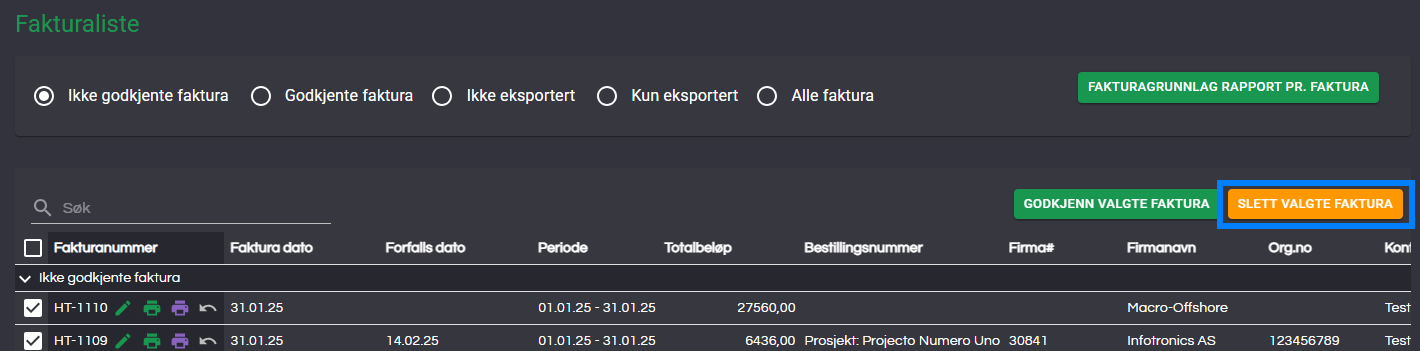
Kredittnota
Fakturaer som er godkjent kan ikke slettes direkte. Men, man kan opprette en kredittnota ved å trykke på pilen markert på bildet under. En kredittnota vil da opprettes og vises under Ikke godkjente faktura. Kredittnotaen må godkjennes, og belastningene som var med på fakturaen vil vises igjen som ikke fakturerte under Fakturagrunnlag.